MAKSETERMINALI KASUTUSJUHEND
|
|
|
- Andres Männiste
- 4 aastad tagasi
- Vaatused:
Väljavõte
1 MAKSETERMINALI KASUTUSJUHEND DESK/3200 Kliendiabi: (kõik nädalapäevad 24 h) Makseterminalide osakond: (tööpäeviti kell ) Faks: posgrupp@estcard.ee N e t s E s t o n i a A S Tartu mnt 63, Tallinn
2 SISUKORD 1. UUE MAKSETERMINALI TÖÖSSE RAKENDAMINE MÜÜGITEHINGU TEOSTAMINE KIIPKAARDIGA MÜÜGITEHING SUULINE AUTORISEERIMINE TÜHISTAMINE MÜÜGITEHINGU TEOSTAMINE VIIPEKAARDIGA MÜÜGITEHING SUULINE AUTORISEERIMINE TÜHISTAMINE MÜÜGITEHINGU TEOSTAMINE MAGNETKAARDIGA MÜÜGITEHING SUULINE AUTORISEERIMINE TÜHISTAMINE MAGNETKAARDIGA KORDUSTRÜKK RAPORTID PÄEVA LÕPETAMINE TEHINGUTE AUTOMAATNE SAATMINE TEHINGUTE KÄSITSI SAATMINE PABERIRULLI VAHETAMINE
3 1. UUE MAKSETERMINALI TÖÖSSE RAKENDAMINE Võtke terminal ja pinpad pakendist välja Uus makseterminal on juba eelnevalt tööks ette valmistatud. Terminalis ei ole vaja muuta andmeid, ega laadida uut programmi. LAN ühenduse puhul ühendage arvutivõrgu kaabel pesasse ETHERNET Ühendage toiteploki pistik terminali külge. Ühendage toiteploki voolupistik vooluvõrku. Paigaldage terminali ühenduspesade kate. Toide Ethernet (internet) Pinpad Sim i pesa (3G terminalidel) Katte eemaldamine Vajutage joonisel näidatud kohele (nr.1) ja tõmmake samal ajal katet joonisel näidatud kohast suunaga ülespoole (nr 2) Restart Restardi tegemiseks hoidke korraga all KOLLAST ja PUNKT-i klahvi. 3
4 2. MÜÜGITEHINGU TEOSTAMINE KIIPKAARDIGA 2.1 MÜÜGITEHING TOIMING PINPAD TERMINAL Terminal on ooterežiimis TERE TULEMAST TERE TULEMAST Sisestage tehingu summa lōppsummana Näiteks 319 (3.19 EUR) Sisestuse lōpus vajutage rohelisele klahvile (ENTER) Paluge kliendil sisestada kiipkaart PIN PAD-i kaardilugejasse 3.19 EUR SISESTAGE SUMMA (EUR) 3.19 KAARDITEHING 3.19 Juhul, kui pinpad pakub välja keele valiku, peab kaardiomanik pinpadil valima (F2) (F3) klahvide abil sobiva keele ja seejärel rohelise klahviga (ENTER) kinnitama Juhul, kui kaardil on mitu aplikatsiooni, siis näidatakse neid aplikatsioone PIN PAD-i ekraanil Kaardiomanik peab pinpadil valima (F2) (F3) klahvide abil sobiva aplikatsiooni ja seejärel rohelise klahviga (ENTER) kinnitama. Kui kaardil on ainult 1 aplikatsioon, siis valikut ekraanil ei näidata. Juhul, kui terminal küsib PIN koodi, siis peab klient sisestama PIN koodi PINPAD-i klaviatuurilt. Kui kood läheb valesti, siis kollase klahviga saab sisestatud numbreid kustutada ja PIN-i saab uuesti sisestada. Kui terminal PIN koodi ei küsi, siis sellist pilti ekraanile ei ilmu VALI KEEL English Estonian Russian Latvian VALI AID VISA CREDIT VISA DEBIT SISESTA PIN 3.19 EUR - PIN-i SISESTAMINE Terminal hakkab teostama automaatset kontrolli ning ekraanile ilmuvad järgmised teated: Kui PIN-kood on sisestatud õigesti, võtab terminal ühendust Pin korras kontrollkeskusega ja teostab automaatse kontrolli. ÜHENDUS Terminal saab kontrollkeskusest vastuse Pin korras ÜHENDUS Autoriseerimine OOTAN VASTUST Eemaldage kaart kiibilugejast Tehing sooritatud, VÕTA KAART Tehing sooritatud, VÕTA KAART Tehingu lõpus küsib terminal kinnitust teise kviitungi trükiks. Ostja kviitungit ei trükita pärast punasele klahvile vajutamist. Palun oodake Võta kviitung ja Vajuta klahvi 4
5 Müüja kviitung Ostja kviitung KAARDIMAKSE KVIITUNG MÜÜK AID:A AL:Debit Mastercard TVR: TSI:0000 CVMR: CID: 40 TC2:95D248A23412E422 Summa: 3,19 EUR KAARDIMAKSE KVIITUNG MÜÜK AID: A AL:Debit Mastercard TVR: TSI:0000 CVMR: CID: 40 TC2:95D248A23412E422 Summa: 3,19 EUR PIN KONTROLLITUD PIN KONTROLLITUD Säilitage kviitung väljavõtte kontrolliks Märkused: ESIMENE KVIITUNG JÄÄB MÜÜJALE, TEINE OSTJALE Tehingut saab katkestada vajutades PUNASELE klahvile. Vea korral summa sisestamisel saab seda parandada KOLLASE klahviga. Kui terminal kontrollis kaardi PIN koodi, siis trükitakse kviitungitele tekst PIN KONTROLLITUD Kui kviitungile ei ilmu kohta allkirja ja dokumendi numbri jaoks, siis kaardiomanikult pole vaja allkirja, ega dokumenti küsida Kui makseterminalil autoriseerimine mingil põhjusel ei õnnestu, trükitakse välja veateade koos veakoodi ja selgitusega. 2.2 SUULINE AUTORISEERIMINE Kui tehingu autoriseerimine mingil põhjusel ei õnnestu (terminal ei saa pangaga ühendust või on tegemist vastava panga vastusega), võib terminal küsida müüjalt Helistad panka? Kui müüja valib Jah (vajutab rohelist klahvi), siis terminal trükib välja vajalikud tehinguandmed, mis tuleb öelda klienditeenindajale, helistades Nets Estonia AS kliendiabi telefoninumbril Referral. Helistad panka? Ei Jah Klienditeenindaja registreerib tehingu pangas käsitsi ja ütleb vastuseks autoriseerimiskoodi, mis sisestatakse terminali. Autor. Kood Kehtib: 1212 (kkaa) 5
6 Tehingu lõpus küsib terminal kinnitust teise kviitungi trükiks. Ostja kviitungit ei trükita pärast punasele klahvile vajutamist. Võta kviitung ja Vajuta klahvi Sellega on maksetehing sooritatud Märkused: Tehingut saab katkestada vajutades PUNASELE nupule. Vea korral summa ja kaardi numbri sisestamisel saab seda parandada KOLLASE klahviga. Tähtede sisestamiseks vajutage vastavat klahvi senikaua, kuni ilmub soovitud täht. Näide: Kui on vaja sisestada 00001N, siis valige klaviatuurilt ning vajutage numbrit 6 senikaua, kuni ilmub täht N 2.3 TÜHISTAMINE Tehingu tühistamiseks toimige järgmiselt: TOIMING PINPAD TERMINAL Terminal on ooterežiimis. Vajutage menüüribal kõige vasakpoolsemat klahvi TERE TULEMAST TERE TULEMAST Tehke menüüst valik Annulleerimine (menüüs liikumiseks kasutage klahve ) ja vajutage rohelist klahvi (ENTER) Tehingud 1-Saatmine 2-Annulleerimine 3-Müük 4-Kviitungi koopia Sisestage kviitungi number, mida soovite tühistada ja vajutage rohelist klahvi (ENTER). Kui kviitungi number jätta sisestamata, siis annulleerib terminal viimase tehingu. Annulleerimine Anna kviitungi nr. - Terminal küsib kinnitust tühistamise kohta. Jätkamiseks vajutage <JAH> või rohelist klahvi (ENTER) Katkestamiseks vajutage <EI> või punast klahvi (CANCEL) Kiipkaart tuleb sisestada PINPAD-i lugejasse Eemaldage kaart kiibilugejast EUR Õige kaart Võta kaart Annulleerida? PAN:************0001 Ei Summa: 3.19 EUR Annulleerimine EUR Õige kaart Võta kaart Jah 6
7 Terminal hakkab teostama automaatset kontrolli ning ekraanile ilmuvad järgmised teated: Terminal valib kontrollkeskuse numbrit ja teostab automaatset kontrolli Terminal saab kontrollkeskusest vastuse. Tehingu lõpus küsib terminal kinnitust teise kviitungi trükiks. Ostja kviitungit ei trükita pärast punasele klahvile vajutamist. ÜHENDUS OOTAN VASTUST Võta kviitung ja vajuta klahvi Sellega on tühistamine sooritatud. Müüja kviitung Ostja kviitung KAARDIMAKSE KVIITUNG TÜHISTUS AID:A AL:Debit Mastercard TVR: TSI:0000 CVMR: CID: 40 TC2:95D248A23412E422 Summa: -3,19 EUR KAARDIMAKSE KVIITUNG TÜHISTUS AID:A AL:Debit Mastercard TVR: TSI:0000 CVMR: CID: 40 TC2:95D248A23412E422 Summa: -3,19 EUR Säilitage kviitung väljavõtte kontrolliks Märkused: Tühistada saab ainult terminali mälus olevaid tehinguid. Kui tehing oli juba eelnevalt tühistatud või ei ole terminali mälus (näit. on eelmise päeva tehingutega panka saadetud), siis väljastab terminal ekraanile teate: KVIITUNG PUUDUB 7
8 3. MÜÜGITEHINGU TEOSTAMINE VIIPEKAARDIGA 3.1 MÜÜGITEHING TOIMING PINPAD TERMINAL Terminal on ooterežiimis TERE TULEMAST TERE TULEMAST Sisestage tehingu summa lōppsummana Näiteks 319 (3.19 EUR) Sisestuse lōpus vajutage rohelisele klahvile (ENTER) SUMMA (EUR) Sisestage summa 3.19 Viipekaardi tehingu korral tuleb kaart asetada pinpadi ekraani kohale 3.19 EUR Kaarditehing 3.19 EUR Terminal hakkab teostama automaatset kontrolli ning ekraanile ilmuvad järgmised teated: Terminal võtab ühendust kontrollkeskusega ja teostab automaatse ÜHENDUS kontrolli. ÜHENDUS Terminal saab kontrollkeskusest vastuse Autoriseerimine OOTAN VASTUST Terminal saab kontrollkeskusest kinnituse tehingu toimumise kohta Tehingu lõpus küsib terminal kinnitust teise kviitungi trükiks. Ostja kviitungit ei trükita pärast punasele klahvile vajutamist. Tehing sooritatud Tehing sooritatud Võta kviitung ja Vajuta klahvi Sellega on tehing sooritatud. Märkus: Terminal võib paluda kasutada kaardi kiipi. (Näiteks kui summa on viipetehinguks liiga suur). Info Kasutage kiipi Info Kasutage kiipi Sisestage kaart kiibilugejasse ja teostage makse, nagu tavalise kiipkaarditehingu korral. Kaarditehing EUR Kaarditehing EUR 8
9 Müüja kviitung Ostja kviitung VIIPEMAKSE KVIITUNG MÜÜK AID: A AL:Debit Mastercard EUR Summa: 3,19 VIIPEMAKSE KVIITUNG MÜÜK AID: A AL:Debit Mastercard Summa: 3,19 EUR Säilitage kviitung väljavõtte kontrolliks Märkused: ESIMENE KVIITUNG JÄÄB MÜÜJALE, TEINE OSTJALE Tehingut saab katkestada vajutades PUNASELE klahvile. Vea korral summa sisestamisel saab seda parandada KOLLASE klahviga. Kui kviitungile ei ilmu kohta allkirja ja dokumendi numbri jaoks, siis kaardiomanikult pole vaja allkirja, ega dokumenti küsida TOIMING PINPAD TERMINAL Juhul kui terminal trükib kviitungile allkirjariba, tuleb kaupmehel võtta kliendilt allkiri ja dokumendi number. Seejärel palub terminal kontrollida allkirja õigsust (vastavust dokumendis oleva allkirjaga). Palun allkirjastage kviitung Allkiri nõutud Võtke kviitung ja vajutage klahvi Kui allkiri on õige, vajutage JAH ja sellega on tehing sooritatud. Kui allkiri ei ole õige, vajutage EI. Terminal katkestab tehingu ning prindib välja veateate. Palun allkirjastage kviitung Kas allkiri on õige? EI JAH 9
10 Kui makseterminalil autoriseerimine mingil põhjusel ei õnnestu, trükitakse välja veateade koos veakoodi ja selgitusega. EBAÕNNESTUNUD TEHING MÜÜK AID: A AL:Debit Mastercard TEHINGUT EI TOIMUNUD Pank: 121- Summa ületab limiiti 3.2 SUULINE AUTORISEERIMINE Suuline autoriseerimine toimub täpselt samamoodi nagu kiipkaartide puhul. Vt. terminali juhendi punkti TÜHISTAMINE Tehingu tühistamiseks toimige järgmiselt: TOIMING PINPAD TERMINAL Terminal on ooterežiimis. Vajutage menüüribal kõige vasakpoolsemale klahvile TERE TULEMAST TERE TULEMAST Tehke menüüst valik Annulleerimine (menüüs liikumiseks kasutage klahve ) ja vajutage rohelist klahvi (ENTER) Tehingud 1-Saatmine 2-Annulleerimine 3-Müük 4-Kviitungi koopia Sisestage kviitungi number, mida soovite tühistada ja vajutage rohelist klahvi (ENTER). Kui kviitungi number jätta sisestamata, siis annulleerib terminal viimase tehingu. Annulleerimine Anna kviitungi nr. - Terminal küsib kinnitust tühistamise kohta. Jätkamiseks vajutage <JAH> või rohelist klahvi (ENTER) Katkestamiseks vajutage <EI> või punast klahvi (CANCEL) Annulleerida? PAN:************ EUR Tehing Nr Ei Jah Viipetehingu puhul terminal tühistamisel kaarti ei vaja! 10
11 Terminal hakkab teostama automaatset kontrolli ning ekraanile ilmuvad järgmised teated: Terminal valib kontrollkeskuse numbrit ja teostab automaatset kontrolli Terminal saab kontrollkeskusest vastuse. ÜHENDUS OOTAN VASTUST Tehingu lõpus küsib terminal kinnitust teise kviitungi trükiks. Ostja kviitungit ei trükita pärast punasele klahvile vajutamist. Ootan vastust Palun oodake Võta kviitung ja vajuta klahvi Sellega on tühistamine sooritatud. Märkused: Tühistada saab ainult terminali mälus olevaid tehinguid. Kui tehing oli juba eelnevalt tühistatud või ei ole terminali mälus (näit. on eelmise päeva tehingutega panka saadetud), siis väljastab terminal ekraanile teate: KVIITUNG PUUDUB Müüja kviitung Ostja kviitung VIIPEMAKSE KVIITUNG TÜHISTUS AID: A AL:Debit Mastercard Summa: -3,19 EUR VIIPEMAKSE KVIITUNG TÜHISTUS AID: A AL:Debit Mastercard Summa: -3,19 EUR Säilitage kviitung väljavõtte kontrolliks 11
12 4. MÜÜGITEHINGU TEOSTAMINE MAGNETKAARDIGA 4.1 MÜÜGITEHING TOIMING Terminal on ooterežiimis. Sisestage tehingu summa lōppsummana, näiteks 319 (3.19 EUR) Sisestuse lōpus vajutage rohelisele klahvile (ENTER) Summa parandamiseks vajutage kollast klahvi. Tehingu katkestamiseks vajutage punast klahvi. Tõmmake kliendi pangakaart läbi kaardilugeja. EKRAANIL TERE TULEMAST 3.19 EUR Sisestage kaardinumbri neli viimast numbrit. Sisestuse lōpus vajutage rohelist klahvi (ENTER). Terminal kontrollib, kas sisestatud numbrid langesid kokku kaardi magnetribal oleva infoga. OODAKE PALUN Neli viimast numbrit: - Terminal hakkab teostama automaatset kontrolli ning ekraanile ilmuvad järgmised teated: Terminal valib kontrollkeskuse numbrit Terminal on saanud ühenduse kontrollkeskusega ja teostab automaatset kontrolli Terminal saab kontrollkeskusest vastuse. Vastusekoodi näidatakse ka ekraanil. Tehingu lõpus küsib terminal kinnitust teise kviitungi trükiks. Ostja kviitungit ei trükita pärast punasele klahvile vajutamist. ÜHENDUS Autoriseerimine OOTAN VASTUST Tehing Sooritatud Võta kviitung ja Vajuta klahvi Sellega on maksetehing sooritatud. Müüja kviitung Ostja kviitung KAARDIMAKSE KVIITUNG MÜÜK Summa: Allkiri 3,19 EUR.. Id kaart( ) Juhiluba( ) Pass ( ) Muu Kaardi nimi Kaardi number Isikut tōendava dokumendi number, kui summa ületab maksekaartide vastuvõtu lepinguga määratud kontrollpiiri (Täidetakse käsitsi). KAARDIMAKSE KVIITUNG MÜÜK Summa: 3,19 EUR Säilitage kviitung väljavõtte kontrolliks 12
13 Kui makseterminalil autoriseerimine mingil põhjusel ei õnnestu, trükitakse välja veateade koos veakoodi ja selgitusega. EBAÕNNESTUNUD TEHING MÜÜK AID: A AL:Debit Mastercard TEHINGUT EI TOIMUNUD Pank: 121- Summa ületab limiiti 4.2 SUULINE AUTORISEERIMINE Suuline autoriseerimine toimub täpselt samamoodi, nagu kiipkaartide puhul. Vt. terminali juhendi punkti TÜHISTAMINE MAGNETKAARDIGA Tehingu tühistamiseks toimige järgmiselt: TOIMING Terminal on ooterežiimis Vajutage menüüribal kõige vasakpoolsemat klahvi Tehke menüüst valik Annulleerimine (menüüs liikumiseks kasutage klahve ja vajutage rohelist klahvi (ENTER) EKRAANIL TERE TULEMAST Tehingud 1-Saatmine 2-Annulleerimine 3-Müük 4-Kviitungi koopia Sisestage kviitungi number, mida soovite tühistada ja vajutage rohelist klahvi (ENTER). Kui kviitungi number jätta sisestamata, siis annulleerib terminal viimase tehingu. Annulleerimine Anna kviitungi nr. - Terminal küsib kinnitust tühistamise kohta. Jätkamiseks vajutage <JAH> või rohelist klahvi (ENTER) Katkestamiseks vajutage <EI> või punast klahvi (CANCEL) Tõmmake kliendi pangakaart läbi kaardilugeja Annulleerida? PAN:************0001 Summa: 3.19 EUR Ei Jah EUR Terminal küsib kinnitust kaardi õigsuse kohta 13 Neli viimast numbrit:
14 Jätkamiseks vajutage < JAH > või rohelist klahvi (ENTER) Katkestamiseks vajutage < EI > või punast klahvi (CANCEL) Kas 0001 on neli viimast numbrit Terminal kinnitab kaardi õigsust. Ei Õige kaart Jah Terminal hakkab teostama automaatset kontrolli ning ekraanile ilmuvad järgmised teated: Terminal valib kontrollkeskuse numbrit ja teostab automaatset kontrolli Terminal saab kontrollkeskusest vastuse. Tehingu lõpus küsib terminal kinnitust teise kviitungi trükiks. Ostja kviitungit ei trükita pärast punasele klahvile vajutamist. ÜHENDUS OOTAN VASTUST Võta kviitung ja vajuta klahvi Sellega on tühistamine sooritatud. Müüja kviitung KAARDIMAKSE KVIITUNG TÜHISTUS Summa: -3,19 EUR Ostja kviitung KAARDIMAKSE KVIITUNG TÜHISTUS Summa: -3,19 EUR EUR Säilitage kviitung väljavõtte kontrolliks Märkused. Tühistada saab ainult terminali mälus olevaid tehinguid. Kui tehing oli juba eelnevalt tühistatud või ei ole terminali mälus (näit. on eelmise päeva tehingutega panka saadetud), siis väljastab terminal ekraanile teate: KVIITUNG PUUDUB 5. KORDUSTRÜKK Terminalist võib vajadusel välja trükkida kviitungi koopia TOIMING Terminal on ooterežiimis Vajutage menüüribal kõige vasakpoolsemat klahvi EKRAANIL TERE TULEMAST Tehke menüüst valik Kviitungi koopia (menüüs liikumiseks kasutage klahve ja vajutage rohelist klahvi (ENTER) Tehingud 1-Saatmine 2-Annulleerimine 3-Müük 4-Kviitungi koopia 14
15 Sisestage kviitungi number ja vajutage rohelist klahvi (ENTER) Kui kviitungi number jätta sisestamata, siis trükib terminal välja viimase kviitungi. Kui sellist kviitungit pole, tuleb ekraanile teade KVIITUNG PUUDUB Rebige kviitung ja vajutage suvalist klahvi Märkus Kordustrükki saab teha ainult päeva jooksul tehtud tehingutest. Kviitungi koopia Anna kviitungi Nr: - Võta kviitung ja vajuta klahvi 6. RAPORTID TOIMING Terminal on ooterežiimis Vajutage menüüribal kõige vasakpoolsemat klahvi Tehke menüüst valik Info (menüüs liikumiseks kasutage klahve ja vajutage rohelist klahvi (ENTER) Valige menüüst SAATMISKOOND kui soovite koopiat eelmisest saatmisaruandest Valige menüüst HETKETEHINGUD kui soovite tänase päeva aruannet, tehinguid saatmata Valige menüüst VAATAN TEHINGUID kui soovite mõne kviitungi kohta täpsemaid andmeid. EKRAANIL TERE TULEMAST Tehingud 1-Saatmine 2-Annulleerimine 3-Müük 4-Kviitungi koopia Info 1-Saatmiskoond 2-Hetketehingud 3-Vaatan tehinguid 7. PÄEVA LÕPETAMINE 7.1 TEHINGUTE AUTOMAATNE SAATMINE Päeva jooksul tehtud tehinguid vōib panka saata kas automaatselt vōi käsitsi. Automaatsaatmine käivitub terminalile määratud kellajal. Automaatsaatmise ajal tehinguid teha ei tohi! Sideseansi lōpus väljastab terminal vastuse saatmisaruandele, kus on näidatud teostatud tehingute arv ja kogusumma. SAATMISKOOND Nr 3 Saatmise aeg: :00:00 : DSK1111 Kaupmehe ID: (001) Valuuta: EUR (978) Set VISA Tehingud Tühistamisi Kokku Tehingud Tühistamisi Kokku Received 1 pcs, 0.00 units Võtmed laetud Parameetrid laetud NB! KUI SEDA ARUANNET EI OLE TRÜKITUD, SIIS EI OLE TEHINGUD TÕENÄOLISELT PANKA JÕUDNUD! 15
16 Automaatsaatmist ei toimu, kui Viimase saatmisaruande järel ei ole tehtud rohkem tehinguid saatmist ei ole toimunud, sest terminal ei olnud vooluvôrgus vôi terminali poolt kasutatav liin oli hõivatud Automaatsaatmise ebaõnnestumise korral: SAATA TEHINGUD ÄRA KÄSITSI NB! Kui tehingute saatmine ei õnnestu, siis võtke ühendust Nets Estonia klienditeenindusega. 7.2 TEHINGUTE KÄSITSI SAATMINE TOIMING Terminal on ooterežiimis Vajutage menüüribal kõige vasakpoolsemat klahvi Tehke menüüst valik Saatmine ja vajutage rohelist klahvi (ENTER) Kui soovite tehingud saata, vajutage JAH või rohelist klahvi (ENTER) Terminal valib kontrollkeskuse telefoninumbrit Terminal saadab tehinguid EKRAANIL TERE TULEMAST Tehingud 1-Saatmine 2-Annulleerimine 3-Müük 4-Kviitungi koopia Tehingud Saadan tehingud? Oled kindel? Ei Jah ÜHENDUS SAATMINE Sideseansi lōpus väljastab terminal saatmisaruande, kus on näidatud teostatud tehingute arv ja kogusumma. 8. PABERIRULLI VAHETAMINE Paberirull tuleb kindlasti vahetada, kui kviitungile ilmub punane joon. Kasutage terminalis ainult spetsiaalset termopaberit. laiusega 58 mm 1. Avage paberirulli kaas 2. Asetage paberirull paigale, veendu, et paber jookseb terminalis suunaga alt üles. 3. Sulgege kaas, rebige ära ülearune paber 16
Microsoft Word - Vx610 EMV KASUTUSJUHEND.doc
 MAKSETERMINALI KASUTUSJUHEND VERIFONE Vx610 GSM Kliendiabi: (0) 6711 444 (kõik nädalapäevad 24 h) Makseterminalide osakond: (0) 6711 411 (tööpäeviti kell 9.00 17.00) Faks: (0) 6711 420 Email: posgrupp@estcard.ee
MAKSETERMINALI KASUTUSJUHEND VERIFONE Vx610 GSM Kliendiabi: (0) 6711 444 (kõik nädalapäevad 24 h) Makseterminalide osakond: (0) 6711 411 (tööpäeviti kell 9.00 17.00) Faks: (0) 6711 420 Email: posgrupp@estcard.ee
Makseterminali Ingenico iwl220 kasutusjuhend 1
 Makseterminali Ingenico iwl220 kasutusjuhend 1 Käesolev Makseterminali kasutusjuhend on Kaupmehele abiks kindlustamaks kaardimaksete turvaline vastuvõtmine läbi Makseterminali. Juhend on Maksekaartide
Makseterminali Ingenico iwl220 kasutusjuhend 1 Käesolev Makseterminali kasutusjuhend on Kaupmehele abiks kindlustamaks kaardimaksete turvaline vastuvõtmine läbi Makseterminali. Juhend on Maksekaartide
Makseterminali VeriFone VX675 kasutusjuhend 1
 Makseterminali VeriFone VX675 kasutusjuhend 1 Käesolev Makseterminali kasutusjuhend on Kaupmehele abiks kindlustamaks kaardimaksete turvaline vastuvõtmine läbi Makseterminali. Juhend on Maksekaartide teenindamise
Makseterminali VeriFone VX675 kasutusjuhend 1 Käesolev Makseterminali kasutusjuhend on Kaupmehele abiks kindlustamaks kaardimaksete turvaline vastuvõtmine läbi Makseterminali. Juhend on Maksekaartide teenindamise
Juhend nutiterminali seadistamiseks ja kaardimaksete vastuvõtmiseks Ingenico Link/2500 ja icmp
 Juhend nutiterminali seadistamiseks ja kaardimaksete vastuvõtmiseks Ingenico Link/2500 ja icmp Terminali seadistamine Lülita telefonis või tahvelarvutis (edaspidi telefonis) sisse Bluetooth. (1) 1 1 Mudel
Juhend nutiterminali seadistamiseks ja kaardimaksete vastuvõtmiseks Ingenico Link/2500 ja icmp Terminali seadistamine Lülita telefonis või tahvelarvutis (edaspidi telefonis) sisse Bluetooth. (1) 1 1 Mudel
KASUTUSJUHEND
 KASUTUSJUHEND Sissejuhatus Kui valvesüsteem on valvessepanekuks valmis ning puuduvad rikke- ning häireteated, kuvatakse sõrmistiku displeil kellaaeg, kuupäev ning tekst Enter Your Code sisestage kood Peale
KASUTUSJUHEND Sissejuhatus Kui valvesüsteem on valvessepanekuks valmis ning puuduvad rikke- ning häireteated, kuvatakse sõrmistiku displeil kellaaeg, kuupäev ning tekst Enter Your Code sisestage kood Peale
Microsoft Word - TallinnLV_lihtsustatud_manual_asutuse_juhataja_ doc
 Tallinna Linnavalitsuse sõnumisaatja kasutusjuhend asutuse juhatajale Sisukord 1. Süsteemi sisenemine...2 2. Parooli lisamine ja vahetamine...2 3. Ametnike lisamine ametiasutuse juurde...2 4. Saatjanimede
Tallinna Linnavalitsuse sõnumisaatja kasutusjuhend asutuse juhatajale Sisukord 1. Süsteemi sisenemine...2 2. Parooli lisamine ja vahetamine...2 3. Ametnike lisamine ametiasutuse juurde...2 4. Saatjanimede
E-arvete juhend
 E- arvete seadistamine ja saatmine Omniva kaudu Standard Books 7.2 põhjal Mai 2015 Sisukord Sissejuhatus... 3 Seadistamine... 3 Registreerimine... 4 E- arve konto... 5 Vastuvõtu eelistus... 5 Valik E-
E- arvete seadistamine ja saatmine Omniva kaudu Standard Books 7.2 põhjal Mai 2015 Sisukord Sissejuhatus... 3 Seadistamine... 3 Registreerimine... 4 E- arve konto... 5 Vastuvõtu eelistus... 5 Valik E-
1. Üliõpilased 1.1 Tõendid Vali menüüst: Üliõpilased tõendid tõendite trükkimine. Avaneb vorm Tõendite trükkimine, vali tõendi liik Tõend õppim
 1. Üliõpilased 1.1 Tõendid Vali menüüst: Üliõpilased tõendid tõendite trükkimine. Avaneb vorm Tõendite trükkimine, vali tõendi liik. 1.1.1 Tõend õppimise kohta TLÜ-s Seda tõendiliiki saab väljastada ainult
1. Üliõpilased 1.1 Tõendid Vali menüüst: Üliõpilased tõendid tõendite trükkimine. Avaneb vorm Tõendite trükkimine, vali tõendi liik. 1.1.1 Tõend õppimise kohta TLÜ-s Seda tõendiliiki saab väljastada ainult
Väärtusta oma vabadust. Eesti Yale Seifide Kasutusjuhend Mudelid: YSB/200/EB1 YSB/250/EB1 YSB/400/EB1 YLB/200/EB1 YSM/250/EG1 YSM/400/EG1 YSM/520/EG1
 Väärtusta oma vabadust. Eesti Yale Seifide Kasutusjuhend Mudelid: YSB/200/EB1 YSB/250/EB1 YSB/400/EB1 YLB/200/EB1 YSM/250/EG1 YSM/400/EG1 YSM/520/EG1 YLM/200/EG1 Soovitame selle kasutusjuhendi alles hoida.
Väärtusta oma vabadust. Eesti Yale Seifide Kasutusjuhend Mudelid: YSB/200/EB1 YSB/250/EB1 YSB/400/EB1 YLB/200/EB1 YSM/250/EG1 YSM/400/EG1 YSM/520/EG1 YLM/200/EG1 Soovitame selle kasutusjuhendi alles hoida.
Hinnakiri kehtiv alates Täiendava maksekonto avamine (maksekonto avamine teises valuutas) Kontohaldustasu (kuu) * rakendatakse olukorras, k
 Hinnakiri kehtiv alates 03.07.2019 Täiendava maksekonto avamine (maksekonto avamine teises valuutas) Kontohaldustasu (kuu) * rakendatakse olukorras, kui kuus tehakse vähem kui 10 väljaminevaid makseid
Hinnakiri kehtiv alates 03.07.2019 Täiendava maksekonto avamine (maksekonto avamine teises valuutas) Kontohaldustasu (kuu) * rakendatakse olukorras, kui kuus tehakse vähem kui 10 väljaminevaid makseid
Hinnakiri kehtiv alates Hinnakiri eraklientidele Tüüpiliste makseteenuste hinnakiri Kirjeldus C2 C3 Läbi iseteeninduse Maksekonto Maksekont
 Hinnakiri kehtiv alates 03.07.2019 Hinnakiri eraklientidele Tüüpiliste makseteenuste hinnakiri Kirjeldus Läbi iseteeninduse Maksekonto Maksekonto avamiseks esitatud dokumentide analüüs/ Maksekonto avamine
Hinnakiri kehtiv alates 03.07.2019 Hinnakiri eraklientidele Tüüpiliste makseteenuste hinnakiri Kirjeldus Läbi iseteeninduse Maksekonto Maksekonto avamiseks esitatud dokumentide analüüs/ Maksekonto avamine
Microsoft Word - Keypad-controller-manual-new_1.docx
 Eraldiseisev ühe ukse juurdepääsukontroller Kasutusjuhend Enne seadme paigaldamist ja kasutamist lugege tähelepanelikult seda juhendit 1. Pakkeleht Nimi Kogus Märkused Sõrmistik 1 Kasutusjuhend 1 Kruvikeeraja
Eraldiseisev ühe ukse juurdepääsukontroller Kasutusjuhend Enne seadme paigaldamist ja kasutamist lugege tähelepanelikult seda juhendit 1. Pakkeleht Nimi Kogus Märkused Sõrmistik 1 Kasutusjuhend 1 Kruvikeeraja
Microsoft Word - EHR.docx
 earvekeskus E-ARVE TELLIMUSTE JUHEND 1 Sisukord E-arvete tellimused... 3 Klientide tellimused... 3 E-arve tellimuse lisamine... 3 E-arve tellimuse muutmine... 9 Minu tellimused... 10 Minu tellimuse sisestamine...
earvekeskus E-ARVE TELLIMUSTE JUHEND 1 Sisukord E-arvete tellimused... 3 Klientide tellimused... 3 E-arve tellimuse lisamine... 3 E-arve tellimuse muutmine... 9 Minu tellimused... 10 Minu tellimuse sisestamine...
Microsoft Word - HOTSEC kasutusjuhend v1.900.docx
 HOTSEC Tarkvara kasutusjuhend v. 1.9 1 Sisukord Käivitamine:... 3 Programmi kasutamine... 4 Kasutajate lisamine ja eemaldamine:... 6 Jooksev logi:... 9 Häired:... 9 2 HOTSEC põhioperatsioonide kirjeldus
HOTSEC Tarkvara kasutusjuhend v. 1.9 1 Sisukord Käivitamine:... 3 Programmi kasutamine... 4 Kasutajate lisamine ja eemaldamine:... 6 Jooksev logi:... 9 Häired:... 9 2 HOTSEC põhioperatsioonide kirjeldus
Microsoft Word - TM70_SP-MG_kasutusjuhend.docx
 TM70 Touch-i kasutusjuhend Süsteemid: Magellan ja Spectra SP Põhiekraan Kuupäev/kellaaeg Välis-/sisetemperatuur Süsteemi olek Tsoonid Menüü Info OneScreen Monitoring SpotOn Locator Slaidiesitus Paanika-häire
TM70 Touch-i kasutusjuhend Süsteemid: Magellan ja Spectra SP Põhiekraan Kuupäev/kellaaeg Välis-/sisetemperatuur Süsteemi olek Tsoonid Menüü Info OneScreen Monitoring SpotOn Locator Slaidiesitus Paanika-häire
Microsoft Word - VOTA_dok_menetlemine_OIS_ doc
 Varasemate õpingute ja töökogemuse arvestamine (VÕTA ) dokumentide menetlemise protsess ÕISis Koostanud: Ele Hansen Ele Mägi Tartu 2012 1. Aine ülekandmine-õppekavajärgne aine Varasemalt sooritatud aine
Varasemate õpingute ja töökogemuse arvestamine (VÕTA ) dokumentide menetlemise protsess ÕISis Koostanud: Ele Hansen Ele Mägi Tartu 2012 1. Aine ülekandmine-õppekavajärgne aine Varasemalt sooritatud aine
GRUPI-SMS Veebirakenduse kasutamise juhend Rakendus Elisa grupi-smsi rakendus Väljaandja Elisa Eesti AS Juhendi koostamise kuupäev Versioon
 GRUPI-SMS Veebirakenduse kasutamise juhend Rakendus Elisa grupi-smsi rakendus Väljaandja Elisa Eesti AS Juhendi koostamise kuupäev 05.02.2018 Versiooni kuupäev 30.01.2018 1 SISUKORD 1. ÜLEVAADE... 3 1.1
GRUPI-SMS Veebirakenduse kasutamise juhend Rakendus Elisa grupi-smsi rakendus Väljaandja Elisa Eesti AS Juhendi koostamise kuupäev 05.02.2018 Versiooni kuupäev 30.01.2018 1 SISUKORD 1. ÜLEVAADE... 3 1.1
MS Word Sisukord Uue dokumendi loomine... 2 Dokumendi salvestamine... 3 Faili nimi... 4 Teksti sisestamine... 6 Klaviatuuril mitteleiduvat sümbolite l
 MS Word Sisukord Uue dokumendi loomine... 2 Dokumendi salvestamine... 3 Faili nimi... 4 Teksti sisestamine... 6 Klaviatuuril mitteleiduvat sümbolite lisamine... 6 Uue dokumendi loomine Dokumendi salvestamine
MS Word Sisukord Uue dokumendi loomine... 2 Dokumendi salvestamine... 3 Faili nimi... 4 Teksti sisestamine... 6 Klaviatuuril mitteleiduvat sümbolite lisamine... 6 Uue dokumendi loomine Dokumendi salvestamine
KOOLITUSTE HALDAMINE E-TÖÖTUKASSA KASUTAJAJUHEND 1
 KOOLITUSTE HALDAMINE E-TÖÖTUKASSA KASUTAJAJUHEND 1 Sisukord E-TÖÖTUKASSASSE SISSE LOGIMINE JA MINU KOOLITUSED AVALEHT... 2 UUE KOOLITUSE LISAMINE... 5 MÄÄRAMATA TOIMUMISAJAGA KOOLITUSED... 9 REGISTREERIMISTEATE
KOOLITUSTE HALDAMINE E-TÖÖTUKASSA KASUTAJAJUHEND 1 Sisukord E-TÖÖTUKASSASSE SISSE LOGIMINE JA MINU KOOLITUSED AVALEHT... 2 UUE KOOLITUSE LISAMINE... 5 MÄÄRAMATA TOIMUMISAJAGA KOOLITUSED... 9 REGISTREERIMISTEATE
FRESENIUS ÕPPEKESKUS KIIRJUHEND
 FRESENIUS ÕPPEKESKUS KIIRJUHEND SISUKORD 1. Kuidas saan Freseniuse õppekeskuksesse? 03 2. Kuidas sisse logida? 04 3. Mida teha, kui ma ei mäleta oma parooli? 05 4. Mida leian kodulehelt pärast sisselogimist?
FRESENIUS ÕPPEKESKUS KIIRJUHEND SISUKORD 1. Kuidas saan Freseniuse õppekeskuksesse? 03 2. Kuidas sisse logida? 04 3. Mida teha, kui ma ei mäleta oma parooli? 05 4. Mida leian kodulehelt pärast sisselogimist?
ArcGIS Online Konto loomine Veebikaardi loomine Rakenduste tegemine - esitlus
 PILVI TAUER Tallinna Tehnikagümnaasium ArcGIS Online 1.Konto loomine 2.Veebikaardi loomine 3.Rakenduste tegemine - esitlus Avaliku konto loomine Ava ArcGIS Online keskkond http://www.arcgis.com/ ning logi
PILVI TAUER Tallinna Tehnikagümnaasium ArcGIS Online 1.Konto loomine 2.Veebikaardi loomine 3.Rakenduste tegemine - esitlus Avaliku konto loomine Ava ArcGIS Online keskkond http://www.arcgis.com/ ning logi
SINU UKS DIGITAALSESSE MAAILMA Ruuter Zyxel LTE3302 JUHEND INTERNETI ÜHENDAMISEKS
 SINU UKS DIGITAALSESSE MAAILMA Ruuter Zyxel LTE3302 JUHEND INTERNETI ÜHENDAMISEKS OLULINE TEAVE: LOE ENNE RUUTERI ÜHENDAMIST! Ruuter on sinu uks digitaalsesse maailma. Siit saavad alguse kõik Telia teenused
SINU UKS DIGITAALSESSE MAAILMA Ruuter Zyxel LTE3302 JUHEND INTERNETI ÜHENDAMISEKS OLULINE TEAVE: LOE ENNE RUUTERI ÜHENDAMIST! Ruuter on sinu uks digitaalsesse maailma. Siit saavad alguse kõik Telia teenused
6 tsooniga keskus WFHC MASTER RF 868MHz & 4 või 6 tsooniga alaseade SLAVE RF KASUTUSJUHEND 6 tsooniga WFHC RF keskus & 4 või 6 tsooniga alaseade SLAVE
 6 tsooniga keskus WFHC MASTER RF 868MHz & 4 või 6 tsooniga alaseade SLAVE RF KASUTUSJUHEND 6 tsooniga WFHC RF keskus & 4 või 6 tsooniga alaseade SLAVE RF 868MHz 3-6 EE 1. KASUTUSJUHEND 6 tsooniga WFHC
6 tsooniga keskus WFHC MASTER RF 868MHz & 4 või 6 tsooniga alaseade SLAVE RF KASUTUSJUHEND 6 tsooniga WFHC RF keskus & 4 või 6 tsooniga alaseade SLAVE RF 868MHz 3-6 EE 1. KASUTUSJUHEND 6 tsooniga WFHC
Elisa Ring Elisa Ringi mobiilirakendus Versioon
 Elisa Ring Elisa Ringi mobiilirakendus Versioon 1.0.85 15.01.2019 1 Elisa Ring... 1 1. Ülevaade... 3 1.1. Kirjeldus... 3 1.2. Tehnilised tingimused... 3 1.3. Kasutuselevõtt ja sisselogimine... 3 2. Rakenduse
Elisa Ring Elisa Ringi mobiilirakendus Versioon 1.0.85 15.01.2019 1 Elisa Ring... 1 1. Ülevaade... 3 1.1. Kirjeldus... 3 1.2. Tehnilised tingimused... 3 1.3. Kasutuselevõtt ja sisselogimine... 3 2. Rakenduse
Microsoft Word - Toetuste veebikaardi juhend
 Toetuste veebikaardi juhend Toetuste veebikaardi ülesehitus Joonis 1 Toetuste veebikaardi vaade Toetuste veebikaardi vaade jaguneb tinglikult kaheks: 1) Statistika valikute osa 2) Kaardiaken Statistika
Toetuste veebikaardi juhend Toetuste veebikaardi ülesehitus Joonis 1 Toetuste veebikaardi vaade Toetuste veebikaardi vaade jaguneb tinglikult kaheks: 1) Statistika valikute osa 2) Kaardiaken Statistika
Taskuprinter KASUTUSJUHEND
 Taskuprinter KASUTUSJUHEND Täname, et ostsite taskuprinteri Polaroid Mint. Käesoleva kasutusjuhendi eesmärk on anda teile juhiseid toote ohutuks kasutamiseks ja et see ei kujutaks endast kasutajale mingit
Taskuprinter KASUTUSJUHEND Täname, et ostsite taskuprinteri Polaroid Mint. Käesoleva kasutusjuhendi eesmärk on anda teile juhiseid toote ohutuks kasutamiseks ja et see ei kujutaks endast kasutajale mingit
SISUKORD
 Copyright 2011 myphone. All rights reserved. 1 myphone 1030 SISUKORD Telefoni info... 3 Telefoni kasutuselevõtt... 5 SIM kaardi ja aku paigaldus... 5 Aku laadimine... 7 Telefoni sisse ja välja lülitamine...
Copyright 2011 myphone. All rights reserved. 1 myphone 1030 SISUKORD Telefoni info... 3 Telefoni kasutuselevõtt... 5 SIM kaardi ja aku paigaldus... 5 Aku laadimine... 7 Telefoni sisse ja välja lülitamine...
Juhend Merit Aktivas korteriühistu erilahenduse kasutamiseks Merit Aktiva Pro ja Premium pakettides on olemas erilahendus korteriühistutele. Seda saab
 Juhend Merit Aktivas korteriühistu erilahenduse kasutamiseks Merit Aktiva Pro ja Premium pakettides on olemas erilahendus korteriühistutele. Seda saab kasutada ettevõtetes, mis on loodud korteriühistu
Juhend Merit Aktivas korteriühistu erilahenduse kasutamiseks Merit Aktiva Pro ja Premium pakettides on olemas erilahendus korteriühistutele. Seda saab kasutada ettevõtetes, mis on loodud korteriühistu
Otsinguteavituse esitamine Kultuurimälestiste riiklikus registris 1. Mine aadressile: ja vajuta nuppu Kodanikule. 2. Sisene
 Otsinguteavituse esitamine Kultuurimälestiste riiklikus registris 1. Mine aadressile: https://register.muinas.ee ja vajuta nuppu Kodanikule. 2. Sisene registrisse ID-kaardi, Mobiili-ID-ga. Kasutajakonto
Otsinguteavituse esitamine Kultuurimälestiste riiklikus registris 1. Mine aadressile: https://register.muinas.ee ja vajuta nuppu Kodanikule. 2. Sisene registrisse ID-kaardi, Mobiili-ID-ga. Kasutajakonto
Excel Valemite koostamine (HARJUTUS 3) Selles peatükis vaatame millistest osadest koosnevad valemid ning kuidas panna need Excelis kirja nii, et
 Excel2016 - Valemite koostamine (HARJUTUS 3) Selles peatükis vaatame millistest osadest koosnevad valemid ning kuidas panna need Excelis kirja nii, et programm suudaks anda tulemusi. Mõisted VALEM - s.o
Excel2016 - Valemite koostamine (HARJUTUS 3) Selles peatükis vaatame millistest osadest koosnevad valemid ning kuidas panna need Excelis kirja nii, et programm suudaks anda tulemusi. Mõisted VALEM - s.o
P9_10 estonian.cdr
 Registreerige oma toode ja saage abi kodulehelt www.philips.com/welcome P9/10 Eestikeelne kasutusjuhend 2 Ühendage P9 kõlar Bluetooth ühenduse kaudu oma Bluetooth seadmega, nagu näiteks ipadiga, iphone'iga,
Registreerige oma toode ja saage abi kodulehelt www.philips.com/welcome P9/10 Eestikeelne kasutusjuhend 2 Ühendage P9 kõlar Bluetooth ühenduse kaudu oma Bluetooth seadmega, nagu näiteks ipadiga, iphone'iga,
CPA4164 USB 2.0 kõrgekvaliteediline videoadapter KASUTUSJUHEND 1. PEATÜKK - Ülevaade 1.1 Tutvustus CPA4164 USB 2.0 videoadapter võimaldab teil arvutis
 CPA4164 USB 2.0 kõrgekvaliteediline videoadapter KASUTUSJUHEND 1. PEATÜKK - Ülevaade 1.1 Tutvustus CPA4164 USB 2.0 videoadapter võimaldab teil arvutisse laadida ja redigeerida erinevatest analoogvideo
CPA4164 USB 2.0 kõrgekvaliteediline videoadapter KASUTUSJUHEND 1. PEATÜKK - Ülevaade 1.1 Tutvustus CPA4164 USB 2.0 videoadapter võimaldab teil arvutisse laadida ja redigeerida erinevatest analoogvideo
Lenovo IdeaPad Kasutusjuhend Tutvuge enne arvuti kasutamist oluliste ohutus- ning kasutusjuhistega.
 Lenovo IdeaPad Kasutusjuhend Tutvuge enne arvuti kasutamist oluliste ohutus- ning kasutusjuhistega. Eestvaade - - - - - - - - - - - - - - - - - - - - - - - - - - - - - - - - - - - - - - - - - - - - - -
Lenovo IdeaPad Kasutusjuhend Tutvuge enne arvuti kasutamist oluliste ohutus- ning kasutusjuhistega. Eestvaade - - - - - - - - - - - - - - - - - - - - - - - - - - - - - - - - - - - - - - - - - - - - - -
ROHKEM KUI HELISTAMISEKS Telefon Snom 715 JUHEND TELEFONI ETTEVALMISTAMISEKS
 ROHKEM KUI HELISTAMISEKS Telefon Snom 75 JUHEND TELEFONI ETTEVALMISTAMISEKS PAKENDI SISU Telefonijuhe Alus Telefoniaparaat Telefonitoru Võrgukaabel Kiirjuhend ALUSE PAIGALDAMINE Alust on võimalik paigaldada
ROHKEM KUI HELISTAMISEKS Telefon Snom 75 JUHEND TELEFONI ETTEVALMISTAMISEKS PAKENDI SISU Telefonijuhe Alus Telefoniaparaat Telefonitoru Võrgukaabel Kiirjuhend ALUSE PAIGALDAMINE Alust on võimalik paigaldada
KIIRJUHEND Lugege kiirjuhend enne seadme kasutamist hoolikalt läbi. Kõik tärniga (*) märgitud juhised kehtivad WLAN + 3G mudelitele (Lenovo B6000-H(V)
 KIIRJUHEND Lugege kiirjuhend enne seadme kasutamist hoolikalt läbi. Kõik tärniga (*) märgitud juhised kehtivad WLAN + 3G mudelitele (Lenovo B6000-H(V) / Lenovo B8000-H). Tehnilised andmed Mudeli nimetus
KIIRJUHEND Lugege kiirjuhend enne seadme kasutamist hoolikalt läbi. Kõik tärniga (*) märgitud juhised kehtivad WLAN + 3G mudelitele (Lenovo B6000-H(V) / Lenovo B8000-H). Tehnilised andmed Mudeli nimetus
Pangalingi spetsifikatsioon Pocopay pangalingilt makse algatamiseks tuleb kasutada teenust Kaupmees teeb päringu Pocopayle aadressile
 Pangalingi spetsifikatsioon Pocopay pangalingilt makse algatamiseks tuleb kasutada teenust 1011. Kaupmees teeb päringu Pocopayle aadressile https://my.pocopay.com/banklink. Vastuspäring tehakse makse õnnestumise
Pangalingi spetsifikatsioon Pocopay pangalingilt makse algatamiseks tuleb kasutada teenust 1011. Kaupmees teeb päringu Pocopayle aadressile https://my.pocopay.com/banklink. Vastuspäring tehakse makse õnnestumise
Microsoft Word - Bose_SoundLink_around-ear_Kasutusjuhend.docx
 Bose SoundLink Around- ear II Kõrvaklapid ETTEVAATUSABINÕUD Pikaajaline vali heli võib kahjustada Teie kõrvakuulmist. Vältige kõrvaklappide kasutamist autoga sõitmise ajal. Kõrvaklappide ohutuimaks kasutamiseks
Bose SoundLink Around- ear II Kõrvaklapid ETTEVAATUSABINÕUD Pikaajaline vali heli võib kahjustada Teie kõrvakuulmist. Vältige kõrvaklappide kasutamist autoga sõitmise ajal. Kõrvaklappide ohutuimaks kasutamiseks
Programmi AnimatorDV Simple+ lühike kasutajajuhend
 Programmi AnimatorDV Simple+ esmane kasutusjuhend Programm AnimatorDV Simple+ on mõeldud animatsioonide loomiseks. Tegemist on tasuta tarkvaraga, mis töötab videoseadmetega (videokaamera, veebikaamera).
Programmi AnimatorDV Simple+ esmane kasutusjuhend Programm AnimatorDV Simple+ on mõeldud animatsioonide loomiseks. Tegemist on tasuta tarkvaraga, mis töötab videoseadmetega (videokaamera, veebikaamera).
Häälestusutiliit Kasutusjuhend
 Häälestusutiliit Kasutusjuhend Autoriõigus 2007, 2008 Hewlett-Packard Development Company, L.P. Windows on Microsoft Corporationi USAs registreeritud kaubamärk. Käesolevas dokumendis sisalduvat teavet
Häälestusutiliit Kasutusjuhend Autoriõigus 2007, 2008 Hewlett-Packard Development Company, L.P. Windows on Microsoft Corporationi USAs registreeritud kaubamärk. Käesolevas dokumendis sisalduvat teavet
Microsoft Word - requirements.doc
 Dokumendi ajalugu: Versioon Kuupäev Tegevus Autor 1.0 04.03.2008 Dokumendi loomine Madis Abel 1.1 09.03.2008 Kasutuslugude loomine Madis Abel 1.2 12.03.2008 Kasutuslugude täiendused Andres Kalle 1.3 13.03.2008
Dokumendi ajalugu: Versioon Kuupäev Tegevus Autor 1.0 04.03.2008 Dokumendi loomine Madis Abel 1.1 09.03.2008 Kasutuslugude loomine Madis Abel 1.2 12.03.2008 Kasutuslugude täiendused Andres Kalle 1.3 13.03.2008
Document number:
 WNR Kiirpaigaldusjuhend Lisateavet, juhised ja uuendused saab leida internetist aadressil http://www.a-link.com Kiirpaigaldusjuhend Komplekt sisaldab: - WNR repiiter - Paigaldusjuhend Ühendused / Ports:
WNR Kiirpaigaldusjuhend Lisateavet, juhised ja uuendused saab leida internetist aadressil http://www.a-link.com Kiirpaigaldusjuhend Komplekt sisaldab: - WNR repiiter - Paigaldusjuhend Ühendused / Ports:
SAF 7 demo paigaldus. 1.Eeldused SAF 7 demo vajab 32- või 64-bitist Windows 7, Window 8, Windows 10, Windows Server 2008 R2, Windows Server 2012, Wind
 SAF 7 demo paigaldus. 1.Eeldused SAF 7 demo vajab 32- või 64-bitist Windows 7, Window 8, Windows 10, Windows Server 2008 R2, Windows Server 2012, Windows Server 2012 R2, Windows Server 2016 või Windows
SAF 7 demo paigaldus. 1.Eeldused SAF 7 demo vajab 32- või 64-bitist Windows 7, Window 8, Windows 10, Windows Server 2008 R2, Windows Server 2012, Windows Server 2012 R2, Windows Server 2016 või Windows
Kom igang med Scratch
 Alustame algusest Getting Started versioon 1.4 SCRATCH on uus programmeerimiskeel, mis lubab sul endal luua interaktiivseid annimatsioone, lugusid, mänge, muusikat, taieseid jm Scratch'i saab kasutada
Alustame algusest Getting Started versioon 1.4 SCRATCH on uus programmeerimiskeel, mis lubab sul endal luua interaktiivseid annimatsioone, lugusid, mänge, muusikat, taieseid jm Scratch'i saab kasutada
G aiasoft Programmi VERP ja Omniva Arvekeskuse liidese häälestamine ja arvete saatmine-lugemine VERP 6.3 ja VERP 6.3E Versioon ja hilisemad K
 Programmi VERP ja Omniva Arvekeskuse liidese häälestamine ja arvete saatmine-lugemine VERP 6.3 ja VERP 6.3E Versioon 6.3.1.51 ja hilisemad Kasutaja juhend 2016 Sisukord 1. Sissejuhatus...3 2. Liidese häälestus...3
Programmi VERP ja Omniva Arvekeskuse liidese häälestamine ja arvete saatmine-lugemine VERP 6.3 ja VERP 6.3E Versioon 6.3.1.51 ja hilisemad Kasutaja juhend 2016 Sisukord 1. Sissejuhatus...3 2. Liidese häälestus...3
HP meediumi kaugjuhtimispult (ainult valitud mudelitel) Kasutusjuhend
 HP meediumi kaugjuhtimispult (ainult valitud mudelitel) Kasutusjuhend Copyright 2008 Hewlett-Packard Development Company, L.P. Windows ja Windows Vista on Microsoft Corporationi USA-s registreeritud kaubamärgid.
HP meediumi kaugjuhtimispult (ainult valitud mudelitel) Kasutusjuhend Copyright 2008 Hewlett-Packard Development Company, L.P. Windows ja Windows Vista on Microsoft Corporationi USA-s registreeritud kaubamärgid.
„Minu konto“
 PENSIONIKESKUS AS Iseteenindusportaal Minu Konto funktsionaalsus ja kasutusjuhend Aprill 2019 Sisukord 1. Sissejuhatus... 2 2. Mõisted... 2 3. Identifitseerimine... 2 4. Isiku andmed, andmete kontrollimine
PENSIONIKESKUS AS Iseteenindusportaal Minu Konto funktsionaalsus ja kasutusjuhend Aprill 2019 Sisukord 1. Sissejuhatus... 2 2. Mõisted... 2 3. Identifitseerimine... 2 4. Isiku andmed, andmete kontrollimine
Tartu Kutsehariduskeskus Teksti sisestamine Suurem osa andmetest saab sisestatud klaviatuuril leiduvate sümbolite abil - tähed, numbrid, kirjavahemärg
 Teksti sisestamine Suurem osa andmetest saab sisestatud klaviatuuril leiduvate sümbolite abil - tähed, numbrid, kirjavahemärgid jne. Suurte tähtede sisestamiseks hoia all Shift-klahvi. Kolmandate märkide
Teksti sisestamine Suurem osa andmetest saab sisestatud klaviatuuril leiduvate sümbolite abil - tähed, numbrid, kirjavahemärgid jne. Suurte tähtede sisestamiseks hoia all Shift-klahvi. Kolmandate märkide
KOTKAS AVE kasutajakeskne juhend Loomise Muutmise kuupäev: kuupäev: Versioon: 2.0 Klient: Keskkonnaministeeriumi Infotehno
 Loomise 22.09.2015 Muutmise 10.10.2018 kuupäev: kuupäev: Versioon: 2.0 Klient: Keskkonnaministeeriumi Infotehnoloogiakeskus Projekt: Keskkonnaotsuste terviklik autonoomne süsteem (KOTKAS) Dokument: AVE
Loomise 22.09.2015 Muutmise 10.10.2018 kuupäev: kuupäev: Versioon: 2.0 Klient: Keskkonnaministeeriumi Infotehnoloogiakeskus Projekt: Keskkonnaotsuste terviklik autonoomne süsteem (KOTKAS) Dokument: AVE
JABRA STYLE Kasutusjuhend jabra.com/style
 Kasutusjuhend jabra.com/style SISUKORD 1. TERE TULEMAST... 3 2. PEAKOMPLEKT... 4 3. KANDMINE... 5 3.1 KUULARIKATETE VAHETAMINE 4. AKU LAADIMINE... 6 5. ÜHENDAMINE... 7 5.1 BLUETOOTH SEADMEGA ÜHENDAMINE
Kasutusjuhend jabra.com/style SISUKORD 1. TERE TULEMAST... 3 2. PEAKOMPLEKT... 4 3. KANDMINE... 5 3.1 KUULARIKATETE VAHETAMINE 4. AKU LAADIMINE... 6 5. ÜHENDAMINE... 7 5.1 BLUETOOTH SEADMEGA ÜHENDAMINE
B120_10 estonian.cdr
 Alati seal, et teid aidata Registreerige oma toode ja otsige abi koduleheküljelt www.philips.com/welcome B120 Beebimonitor Küsimus? Kontakteeruge Philipsiga Eestikeelne kasutusjuhend 2 Valgussensor USB
Alati seal, et teid aidata Registreerige oma toode ja otsige abi koduleheküljelt www.philips.com/welcome B120 Beebimonitor Küsimus? Kontakteeruge Philipsiga Eestikeelne kasutusjuhend 2 Valgussensor USB
PÄRNU TÄISKASVANUTE GÜMNAASIUM ESITLUSE KOOSTAMISE JUHEND Pärnu 2019
 PÄRNU TÄISKASVANUTE GÜMNAASIUM ESITLUSE KOOSTAMISE JUHEND Pärnu 2019 SISUKORD 1. SLAIDIESITLUS... 3 1.1. Esitlustarkvara... 3 1.2. Slaidiesitluse sisu... 3 1.3. Slaidiesitluse vormistamine... 4 1.3.1 Slaidid...
PÄRNU TÄISKASVANUTE GÜMNAASIUM ESITLUSE KOOSTAMISE JUHEND Pärnu 2019 SISUKORD 1. SLAIDIESITLUS... 3 1.1. Esitlustarkvara... 3 1.2. Slaidiesitluse sisu... 3 1.3. Slaidiesitluse vormistamine... 4 1.3.1 Slaidid...
Müügiarvete juhend VEP_
 MÜÜGIARVETE KASUTUSJUHEND Sisukord earvekeskusesse sisenemine... 2 Ettevõtte seadete määramine... 3 Ettevõtte kontole ligipääsude volitamine... 5 Käibemaksu koodide seadistamine... 6 Müügiarve koostamine...
MÜÜGIARVETE KASUTUSJUHEND Sisukord earvekeskusesse sisenemine... 2 Ettevõtte seadete määramine... 3 Ettevõtte kontole ligipääsude volitamine... 5 Käibemaksu koodide seadistamine... 6 Müügiarve koostamine...
Hoia oma arvuti turvaline ja kiire 1.Leia start nupust alustades Juhtpaneel 2.Juhtpaneeli aadressiribalt leia Kõik juhtpaneeli üksused 3.Avanenud tööa
 Hoia oma arvuti turvaline ja kiire 1.Leia start nupust alustades Juhtpaneel 2.Juhtpaneeli aadressiribalt leia Kõik juhtpaneeli üksused 3.Avanenud tööaknas leia Windows Update 4.Lase arvutil kontrollida
Hoia oma arvuti turvaline ja kiire 1.Leia start nupust alustades Juhtpaneel 2.Juhtpaneeli aadressiribalt leia Kõik juhtpaneeli üksused 3.Avanenud tööaknas leia Windows Update 4.Lase arvutil kontrollida
HWU_AccountingAdvanced_October2006_EST
 10. Kulude periodiseerimine Simulatsioone (vt pt 5) kasutatakse ka juhul, kui soovitakse mõnd saadud ostuarvet pikemas perioodis kulusse kanda (nt rendiarve terve aasta kohta). Selleks tuleb koostada erinevad
10. Kulude periodiseerimine Simulatsioone (vt pt 5) kasutatakse ka juhul, kui soovitakse mõnd saadud ostuarvet pikemas perioodis kulusse kanda (nt rendiarve terve aasta kohta). Selleks tuleb koostada erinevad
RIQASNet
 RIQASNet Kasutusjuhend Tutvustus RIQASNet on veebipõhine andmete sisestamise süsteem, mis võimaldab kasutajatel saata tulemusi ja meetodi muutusi RIQAS ele ning samas vaadata ka raporteid. RIQASNet võimaldab
RIQASNet Kasutusjuhend Tutvustus RIQASNet on veebipõhine andmete sisestamise süsteem, mis võimaldab kasutajatel saata tulemusi ja meetodi muutusi RIQAS ele ning samas vaadata ka raporteid. RIQASNet võimaldab
StandardBooks_versiooni_uuendusWin
 Versiooni uuendamine Standard Books 7.2 põhjal Windows 7 või uuemale operatsioonisüsteemile SISUKORD 1. ÜKSIKKASUTAJA VERSIOONI INSTALLEERIMINE...lk 2 2. SERVER/MITMEKASUTAJA VERSIOONI INSTALLEERIMINE.lk
Versiooni uuendamine Standard Books 7.2 põhjal Windows 7 või uuemale operatsioonisüsteemile SISUKORD 1. ÜKSIKKASUTAJA VERSIOONI INSTALLEERIMINE...lk 2 2. SERVER/MITMEKASUTAJA VERSIOONI INSTALLEERIMINE.lk
DJI GOGGLES Kiirjuhend V1.0
 DJI GOGGLES Kiirjuhend V1.0 DJI Goggles DJI Goggles on mugavad prillid, mis on disainitud mugavaks FPV lendamiseks DJI toodetega. Nad loovad ultra-kõrge kvaliteediga pildi, minimaalse viivitusega pikamaa
DJI GOGGLES Kiirjuhend V1.0 DJI Goggles DJI Goggles on mugavad prillid, mis on disainitud mugavaks FPV lendamiseks DJI toodetega. Nad loovad ultra-kõrge kvaliteediga pildi, minimaalse viivitusega pikamaa
Piletisüsteemi Info ja klienditugi: AS Ridango tasuta infotelefon ( 24 tundi) eelkõige bussikaartide sulgemine ja rikked, kuid ka muu nõuanne
 Piletisüsteemi Info ja klienditugi: AS Ridango tasuta infotelefon 611 8000 ( 24 tundi) eelkõige bussikaartide sulgemine ja rikked, kuid ka muu nõuanne. Kõnejärjekord on pikem. tasuline infotelefon 11 800
Piletisüsteemi Info ja klienditugi: AS Ridango tasuta infotelefon 611 8000 ( 24 tundi) eelkõige bussikaartide sulgemine ja rikked, kuid ka muu nõuanne. Kõnejärjekord on pikem. tasuline infotelefon 11 800
遥控器使用说明书(ROHS) ALPA-CS349-R09D(E)-0301(内容)
 KASUTUSJUHEND SIIRDATAV KDITSIEER KAUGJUHTIMISPULDI KASUTUSJUHEND AM-5PR(N) Täname teid, et olete soetanud endale meie õhukonditsioneeri Palun lugege hoolikalt käesolevat kasutusjuhendit enne seadme kasutamist
KASUTUSJUHEND SIIRDATAV KDITSIEER KAUGJUHTIMISPULDI KASUTUSJUHEND AM-5PR(N) Täname teid, et olete soetanud endale meie õhukonditsioneeri Palun lugege hoolikalt käesolevat kasutusjuhendit enne seadme kasutamist
Paberretsepti digitaliseerimine
 Paberretseptide väljastamine, digitaliseerimine, arve moodustamine. 1. EV kodaniku retsepti sisestamise alustamiseks valida toode müümiseks ostukorvi Kui toode/ravim on ostukorvis, siis vajutada klahvi
Paberretseptide väljastamine, digitaliseerimine, arve moodustamine. 1. EV kodaniku retsepti sisestamise alustamiseks valida toode müümiseks ostukorvi Kui toode/ravim on ostukorvis, siis vajutada klahvi
Õppematerjalide esitamine Moodle is (alustajatele) seminar sarjas Lõunatund e-õppega 12. septembril 2017 õppedisainerid Ly Sõõrd (LT valdkond) ja Dian
 Õppematerjalide esitamine Moodle is (alustajatele) seminar sarjas Lõunatund e-õppega 12. septembril 2017 õppedisainerid Ly Sõõrd (LT valdkond) ja Diana Lõvi (SV valdkond) Järgmised e-lõunad: 10. oktoober
Õppematerjalide esitamine Moodle is (alustajatele) seminar sarjas Lõunatund e-õppega 12. septembril 2017 õppedisainerid Ly Sõõrd (LT valdkond) ja Diana Lõvi (SV valdkond) Järgmised e-lõunad: 10. oktoober
EBSCO täistekstiandmebaaside kasutamine Otsingu sooritamiseks: 1. Logi sisse 2. Vali EBSCOhost Web 3. Seejärel vali andmebaas, milles soovid otsingut
 EBSCO täistekstiandmebaaside kasutamine Otsingu sooritamiseks: 1. Logi sisse 2. Vali EBSCOhost Web 3. Seejärel vali andmebaas, milles soovid otsingut sooritada. Andmebaasid on temaatilised. Koolitööde
EBSCO täistekstiandmebaaside kasutamine Otsingu sooritamiseks: 1. Logi sisse 2. Vali EBSCOhost Web 3. Seejärel vali andmebaas, milles soovid otsingut sooritada. Andmebaasid on temaatilised. Koolitööde
Müük (Microsoft Dynamics AX (Axapta) tarkvara) Paigaldusjuhend bifree.ee qlik.com
 Müük (Microsoft Dynamics AX (Axapta) tarkvara) Paigaldusjuhend bifree.ee qlik.com Microsoft Dynamics AX (Axapta) tarkvara 2 Seadistamise etapid 1. Laadige alla ja installeerige Qlik Sense Desktop. 2. Laadige
Müük (Microsoft Dynamics AX (Axapta) tarkvara) Paigaldusjuhend bifree.ee qlik.com Microsoft Dynamics AX (Axapta) tarkvara 2 Seadistamise etapid 1. Laadige alla ja installeerige Qlik Sense Desktop. 2. Laadige
Microsoft Word - RM_ _17lisa2.rtf
 Maksu- ja Tolliamet Maksukohustuslane Vorm KMD INF Nimi Registri- või isikukood A-osa ANDMED VÄLJASTATUD ARVETE KOHTA Esitatakse koos käibedeklaratsiooniga maksustamisperioodile järgneva kuu 20. kuupäevaks
Maksu- ja Tolliamet Maksukohustuslane Vorm KMD INF Nimi Registri- või isikukood A-osa ANDMED VÄLJASTATUD ARVETE KOHTA Esitatakse koos käibedeklaratsiooniga maksustamisperioodile järgneva kuu 20. kuupäevaks
Operatsioonisüsteemi ülesanded
 Praktikum 2 OPERATSIOONISÜSTEEMIDE MASSPAIGALDUS Operatsioonisüsteemide masspaigaldus Suure arvu arvutisüsteemide korral ei ole mõistlik operatsioonisüsteeme paigaldada manuaalselt. Operatsioonisüsteemide
Praktikum 2 OPERATSIOONISÜSTEEMIDE MASSPAIGALDUS Operatsioonisüsteemide masspaigaldus Suure arvu arvutisüsteemide korral ei ole mõistlik operatsioonisüsteeme paigaldada manuaalselt. Operatsioonisüsteemide
8. Lõpetamine 8.1 Lõpetamise eeldused Eelduseks, et üliõpilane saaks lõpetada, peab tema õppekava täidetud olema. Kui üliõpilane õpib õppekaval, mis l
 8. Lõpetamine 8.1 Lõpetamise eeldused Eelduseks, et üliõpilane saaks lõpetada, peab tema õppekava täidetud olema. Kui üliõpilane õpib õppekaval, mis lõpeb lõputööga, on tema tulemustes enne lõputöö sooritamist
8. Lõpetamine 8.1 Lõpetamise eeldused Eelduseks, et üliõpilane saaks lõpetada, peab tema õppekava täidetud olema. Kui üliõpilane õpib õppekaval, mis lõpeb lõputööga, on tema tulemustes enne lõputöö sooritamist
Microsoft Word - QOS_2008_Tallinn_OK.doc
 GSM mobiiltelefoniteenuse kvaliteet Tallinnas, juuni 2008 Sideteenuste osakond 2008 Kvaliteedist üldiselt GSM mobiiltelefonivõrgus saab mõõta kümneid erinevaid tehnilisi parameetreid ja nende kaudu võrku
GSM mobiiltelefoniteenuse kvaliteet Tallinnas, juuni 2008 Sideteenuste osakond 2008 Kvaliteedist üldiselt GSM mobiiltelefonivõrgus saab mõõta kümneid erinevaid tehnilisi parameetreid ja nende kaudu võrku
(Microsoft PowerPoint - G\374mnaasiumi l\365petamisest [Kirjutuskaitstud])
![(Microsoft PowerPoint - G\374mnaasiumi l\365petamisest [Kirjutuskaitstud]) (Microsoft PowerPoint - G\374mnaasiumi l\365petamisest [Kirjutuskaitstud])](/thumbs/101/148320093.jpg) Gümnaasiumi lõpetamisest Ajakava Kolm päeva enne eksamit pannakse välja kõik lõpuhinded (~25. aprill). Eesmärk: kõik kursused/ained positiivseks hindeks! Lõpetamiseks vajalik: Registreeru eksamitele veebis
Gümnaasiumi lõpetamisest Ajakava Kolm päeva enne eksamit pannakse välja kõik lõpuhinded (~25. aprill). Eesmärk: kõik kursused/ained positiivseks hindeks! Lõpetamiseks vajalik: Registreeru eksamitele veebis
Elisa Ring Elisa Ringi mobiilirakendus Versioon
 Elisa Ring Elisa Ringi mobiilirakendus Versioon 1.0.97 25.06.2019 1 Elisa Ring... 1 1. Ülevaade... 3 1.1. Kirjeldus... 3 1.2. Tehnilised tingimused... 3 1.3. Kasutuselevõtt ja sisselogimine... 3 2. Rakenduse
Elisa Ring Elisa Ringi mobiilirakendus Versioon 1.0.97 25.06.2019 1 Elisa Ring... 1 1. Ülevaade... 3 1.1. Kirjeldus... 3 1.2. Tehnilised tingimused... 3 1.3. Kasutuselevõtt ja sisselogimine... 3 2. Rakenduse
Selgitused Väikeste põllumajandusettevõtete arendamise toetuse taotlemise protsessi kohta e- PRIAs. Taotlusi saab eeltäita ajavahemikul
 Selgitused Väikeste põllumajandusettevõtete arendamise toetuse taotlemise protsessi kohta e- PRIAs. Taotlusi saab eeltäita ajavahemikul 27.03 02.04.2019 Taotlusi saab esitada taotlusperioodil 03.04 10.04.2019
Selgitused Väikeste põllumajandusettevõtete arendamise toetuse taotlemise protsessi kohta e- PRIAs. Taotlusi saab eeltäita ajavahemikul 27.03 02.04.2019 Taotlusi saab esitada taotlusperioodil 03.04 10.04.2019
G TECTA 4G mitme gaasi detektor EE Lühijuhend
 G TECTA 4G mitme gaasi detektor Lühijuhend 2 Sisukord Ohutus- ning ettevaatusabinõud 2 Karbi sisu 3 Toote ülevaade 3 Toote omadused 3 Akude kontrollimine 4 Sisselülitamine 4 G-TECTA 4G käivitusprotsess
G TECTA 4G mitme gaasi detektor Lühijuhend 2 Sisukord Ohutus- ning ettevaatusabinõud 2 Karbi sisu 3 Toote ülevaade 3 Toote omadused 3 Akude kontrollimine 4 Sisselülitamine 4 G-TECTA 4G käivitusprotsess
Itella Estonia OÜ Uuendatud EXPRESS BUSINESS DAY BALTICS PAKKIDE JA ALUSTE TRANSPORT Express Business Day Baltics paki lubatud maksimaalsed
 Itella Estonia OÜ Uuendatud 05.06.2019 EXPRESS BUSINESS DAY BALTICS PAKKIDE JA ALUSTE TRANSPORT Express Business Day Baltics paki lubatud maksimaalsed kaalud ja mõõdud Min. kaal 100 g Maks. kaal 35 kg
Itella Estonia OÜ Uuendatud 05.06.2019 EXPRESS BUSINESS DAY BALTICS PAKKIDE JA ALUSTE TRANSPORT Express Business Day Baltics paki lubatud maksimaalsed kaalud ja mõõdud Min. kaal 100 g Maks. kaal 35 kg
Devilink PR Pistikuga relee Paigaldusjuhend EE
 Devilink PR Pistikuga relee Paigaldusjuhend EE devireg 550 22.0 22.0 devireg 550 1. Kasutamine Devilink PR Devilink PR (Pistikuga relee) on seade kütteseadmete või muude elektriseadmete sisse/välja lülitamiseks
Devilink PR Pistikuga relee Paigaldusjuhend EE devireg 550 22.0 22.0 devireg 550 1. Kasutamine Devilink PR Devilink PR (Pistikuga relee) on seade kütteseadmete või muude elektriseadmete sisse/välja lülitamiseks
Directo ja Omniva arvekeskuse (endine EAK ehk Eesti E-arvete Keskus) liidestamine
 2019/02/17 11:26 1/2 Directo ja Omniva arvekeskuse (endine EAK ehk Eesti E-arvete Keskus) liidestamine Sisukord Directo ja Omniva arvekeskuse (endine EAK ehk Eesti E-arvete Keskus) liidestamine... 1 Definitsioonid...
2019/02/17 11:26 1/2 Directo ja Omniva arvekeskuse (endine EAK ehk Eesti E-arvete Keskus) liidestamine Sisukord Directo ja Omniva arvekeskuse (endine EAK ehk Eesti E-arvete Keskus) liidestamine... 1 Definitsioonid...
MAJANDUSAASTA ARUANNE aruandeaasta algus: aruandeaasta lõpp: nimi: mittetulundusühing Pärmivabriku Töökoda registrikood:
 MAJANDUSAASTA ARUANNE aruandeaasta algus: 01.01.2014 aruandeaasta lõpp: 31.12.2014 nimi: registrikood: 80266953 tänava/talu nimi, Tähtvere 11-7 maja ja korteri number: linn: Tartu linn maakond: Tartu maakond
MAJANDUSAASTA ARUANNE aruandeaasta algus: 01.01.2014 aruandeaasta lõpp: 31.12.2014 nimi: registrikood: 80266953 tänava/talu nimi, Tähtvere 11-7 maja ja korteri number: linn: Tartu linn maakond: Tartu maakond
RVT_ DC-Arctic, 1, en_GB
 Kasutusjuhend RVT 64 DC, RVT 354 DC, RVT 54 DC, RVT 684 DC Kasutusjuhend Üldteave Siseseadet saab hõlpsalt kasutada infrapunakaugjuhtimispuldiga. Siseseade annab õigest andmeedastusest teada helisignaaliga.
Kasutusjuhend RVT 64 DC, RVT 354 DC, RVT 54 DC, RVT 684 DC Kasutusjuhend Üldteave Siseseadet saab hõlpsalt kasutada infrapunakaugjuhtimispuldiga. Siseseade annab õigest andmeedastusest teada helisignaaliga.
(Microsoft PowerPoint - seminar_6_n\365uded-ainemudel tagasiside.ppt [Compatibility Mode])
![(Microsoft PowerPoint - seminar_6_n\365uded-ainemudel tagasiside.ppt [Compatibility Mode]) (Microsoft PowerPoint - seminar_6_n\365uded-ainemudel tagasiside.ppt [Compatibility Mode])](/thumbs/98/138957636.jpg) Tarkvara projekt seminar VI Eelmise iteratsiooni tagasivaade, testimine, installatsioonijuhend, järgmise iteratsiooni näited. Karel Kravik Administratiivset:protestid Probleem: protestide hulk ja kvaliteet
Tarkvara projekt seminar VI Eelmise iteratsiooni tagasivaade, testimine, installatsioonijuhend, järgmise iteratsiooni näited. Karel Kravik Administratiivset:protestid Probleem: protestide hulk ja kvaliteet
Teenuste hinnakiri Kontohalduri nimi: Coop Pank AS Konto nimi: arvelduskonto Kuupäev: Käesolevas dokumendis on esitatud tasud maksekontoga
 Teenuste hinnakiri Kontohalduri nimi: Coop Pank AS Konto nimi: arvelduskonto Kuupäev: 01.04.2019 Käesolevas dokumendis on esitatud tasud maksekontoga seotud peamiste teenuste eest. See aitab teil võrrelda
Teenuste hinnakiri Kontohalduri nimi: Coop Pank AS Konto nimi: arvelduskonto Kuupäev: 01.04.2019 Käesolevas dokumendis on esitatud tasud maksekontoga seotud peamiste teenuste eest. See aitab teil võrrelda
Estonian_TBW-106UB(V1).cdr
 Lühike paigaldusjuhend TBW-106UB H/W: V1 Sisukord... 1 1. Enne alustamist... 1 2. Kuidas paigaldada... 3. Bluetooth adapteriseadistamine... 2 5 Tõrkeotsing... 7 Version 02.17.2009 1. Enne alustamist Pakendi
Lühike paigaldusjuhend TBW-106UB H/W: V1 Sisukord... 1 1. Enne alustamist... 1 2. Kuidas paigaldada... 3. Bluetooth adapteriseadistamine... 2 5 Tõrkeotsing... 7 Version 02.17.2009 1. Enne alustamist Pakendi
POSXML (POSTCP) Kaardimakseterminali seadistamine
 2019/07/23 13:26 1/2 POSXML (POSTCP) Kaardimakseterminali seadistamine Sisukord POSXML (POSTCP) Kaardimakseterminali seadistamine... 1 Directo seadistused... 1 Terminali seadistused... 1 Terminali IP aadressi
2019/07/23 13:26 1/2 POSXML (POSTCP) Kaardimakseterminali seadistamine Sisukord POSXML (POSTCP) Kaardimakseterminali seadistamine... 1 Directo seadistused... 1 Terminali seadistused... 1 Terminali IP aadressi
KINNITATUD Tartu Ülikooli rektori 4. septembri a käskkirjaga nr 13 (jõustunud ) MUUDETUD Tartu Ülikooli rektori 27. novembri a k
 KINNITATUD Tartu Ülikooli rektori 4. septembri 2013. a käskkirjaga nr 13 (jõustunud 04.09.2013) MUUDETUD Tartu Ülikooli rektori 27. novembri 2014. a käskkirjaga nr 39 (jõustub 01.01.2015) Diplomite, residentuuri
KINNITATUD Tartu Ülikooli rektori 4. septembri 2013. a käskkirjaga nr 13 (jõustunud 04.09.2013) MUUDETUD Tartu Ülikooli rektori 27. novembri 2014. a käskkirjaga nr 39 (jõustub 01.01.2015) Diplomite, residentuuri
Microsoft PowerPoint - EMCS13
 EMCS piloot-projekt Raigo Veisberg Maksu- ja Tolliameti kaudsete maksude ja aktsiiside talitus TEEMAD Mis on EMCS EMCS käivitumine EMCS kasutamine ja selle võimalused E-saateleht Info edastamine EMCS infosüsteemi
EMCS piloot-projekt Raigo Veisberg Maksu- ja Tolliameti kaudsete maksude ja aktsiiside talitus TEEMAD Mis on EMCS EMCS käivitumine EMCS kasutamine ja selle võimalused E-saateleht Info edastamine EMCS infosüsteemi
Väljaandja: Eesti Panga President Akti liik: määrus Teksti liik: terviktekst Redaktsiooni jõustumise kp: Redaktsiooni kehtivuse lõpp: 04.10
 Väljaandja: Eesti Panga President Akti liik: määrus Teksti liik: terviktekst Redaktsiooni jõustumise kp: 01.06.2002 Redaktsiooni kehtivuse lõpp: 04.10.2002 Avaldamismärge: Krediidiasutuste maksestatistiline
Väljaandja: Eesti Panga President Akti liik: määrus Teksti liik: terviktekst Redaktsiooni jõustumise kp: 01.06.2002 Redaktsiooni kehtivuse lõpp: 04.10.2002 Avaldamismärge: Krediidiasutuste maksestatistiline
Pintsli otsade juurde tegemine Esiteks Looge pilt suurusega 64x64 ja tema taustaks olgu läbipaistev kiht (Transparent). Teiseks Minge kihtide (Layers)
 Pintsli otsade juurde tegemine Esiteks Looge pilt suurusega 64x64 ja tema taustaks olgu läbipaistev kiht (Transparent). Teiseks Minge kihtide (Layers) aknasse ja looge kaks läbipaistvat kihti juurde. Pange
Pintsli otsade juurde tegemine Esiteks Looge pilt suurusega 64x64 ja tema taustaks olgu läbipaistev kiht (Transparent). Teiseks Minge kihtide (Layers) aknasse ja looge kaks läbipaistvat kihti juurde. Pange
MergedFile
 Maanteeamet ja Maksu- ja Tolliamet teevad koostööd Maanteeametile esitatud andmete kontrollimisel, täpsustamisel ja teavitamisel. Koostööd rakendatakse sõidukitele, mis on viimase 6 aasta jooksul Euroopa
Maanteeamet ja Maksu- ja Tolliamet teevad koostööd Maanteeametile esitatud andmete kontrollimisel, täpsustamisel ja teavitamisel. Koostööd rakendatakse sõidukitele, mis on viimase 6 aasta jooksul Euroopa
Väljaandja: Regionaalminister Akti liik: määrus Teksti liik: algtekst-terviktekst Redaktsiooni jõustumise kp: Redaktsiooni kehtivuse lõpp:
 Väljaandja: Regionaalminister Akti liik: määrus Teksti liik: algtekst-terviktekst Redaktsiooni jõustumise kp: 28.01.2005 Redaktsiooni kehtivuse lõpp: 09.06.2005 Avaldamismärge: RTL 2005, 13, 116 Elukoha
Väljaandja: Regionaalminister Akti liik: määrus Teksti liik: algtekst-terviktekst Redaktsiooni jõustumise kp: 28.01.2005 Redaktsiooni kehtivuse lõpp: 09.06.2005 Avaldamismärge: RTL 2005, 13, 116 Elukoha
Maksu- ja Tolliamet MAKSUKOHUSTUSLANE Vorm KMD INF Nimi Registri- või isikukood A-osa ANDMED VÄLJASTATUD ARVETE KOHTA. Esitatakse koos käibedeklaratsi
 Vorm KMD INF A-osa ANDMED VÄLJASTATUD ARVETE KOHTA. Esitatakse koos käibedeklaratsiooniga maksustamisperioodile järgneva kuu 0. kuupäevaks Kinnitan, et deklareeritavad arved puuduvad Esitan arvete andmed
Vorm KMD INF A-osa ANDMED VÄLJASTATUD ARVETE KOHTA. Esitatakse koos käibedeklaratsiooniga maksustamisperioodile järgneva kuu 0. kuupäevaks Kinnitan, et deklareeritavad arved puuduvad Esitan arvete andmed
Outlookist dokumendi registreerimine Plugina seadistamine Dokumendi registreerimine Outlookist Vastusdokumendi registreerimine Outlookist Outlooki plu
 Outlookist dokumendi registreerimine Plugina seadistamine Dokumendi registreerimine Outlookist Vastusdokumendi registreerimine Outlookist Outlooki plugina ikoon on kadunud Outlooki kasutajad saavad dokumente
Outlookist dokumendi registreerimine Plugina seadistamine Dokumendi registreerimine Outlookist Vastusdokumendi registreerimine Outlookist Outlooki plugina ikoon on kadunud Outlooki kasutajad saavad dokumente
PowerPoint Presentation
 Maamaksu infosüsteem (MAKIS) Maksustamishind Talumistasud Andres Juss Maa-ameti kinnisvara hindamise osakonna juhataja 13.11.2018 MAKIS eesmärk Kõik omavalitsused kasutavad veebipõhist maamaksu infosüsteemi
Maamaksu infosüsteem (MAKIS) Maksustamishind Talumistasud Andres Juss Maa-ameti kinnisvara hindamise osakonna juhataja 13.11.2018 MAKIS eesmärk Kõik omavalitsused kasutavad veebipõhist maamaksu infosüsteemi
PAIGALDUSJUHEND DUŠINURK VESTA 1. Enne paigaldustööde alustamist veenduge, et elektrikaablid, veetorud vms ei jääks kruviaukude alla! 2. Puhastage sei
 PAIGALDUSJUHEND DUŠINURK VESTA 1. Enne paigaldustööde alustamist veenduge, et elektrikaablid, veetorud vms ei jääks kruviaukude alla! 2. Puhastage seinad ja põrand enne dušinurga paigaldamist! 3. Kasutage
PAIGALDUSJUHEND DUŠINURK VESTA 1. Enne paigaldustööde alustamist veenduge, et elektrikaablid, veetorud vms ei jääks kruviaukude alla! 2. Puhastage seinad ja põrand enne dušinurga paigaldamist! 3. Kasutage
Kasutajajuhend pakkuja esindajale Riigihangete register (RHR) Tellija: Rahandusministeerium Loodud: Kehtib kuni: Tähtajatult 1
 Kasutajajuhend pakkuja esindajale Riigihangete register (RHR) Tellija: Rahandusministeerium Loodud: 22.10.2018 Kehtib kuni: Tähtajatult 1 Sisukord 1 Muudatuste ajalugu... 4 2 Sisselogimine... 5 3 Minu
Kasutajajuhend pakkuja esindajale Riigihangete register (RHR) Tellija: Rahandusministeerium Loodud: 22.10.2018 Kehtib kuni: Tähtajatult 1 Sisukord 1 Muudatuste ajalugu... 4 2 Sisselogimine... 5 3 Minu
Pandora Smart Pro lühijuhend 1940L-UUS
 Pandora Smart Pro LÜHIJUHEND ENGINE START GPS mudel DXL-1940L Juhendi täisversioon ja selgitav videomaterjal: Full instruction guide and explanation videos: Русская инструкция и видео доступна на: www.autoextra.ee/web/pandora/
Pandora Smart Pro LÜHIJUHEND ENGINE START GPS mudel DXL-1940L Juhendi täisversioon ja selgitav videomaterjal: Full instruction guide and explanation videos: Русская инструкция и видео доступна на: www.autoextra.ee/web/pandora/
MAJANDUSAASTA ARUANNE aruandeaasta algus: aruandeaasta lõpp: nimi: Mittetulundusühing Eesti Pottsepad registrikood: tän
 MAJANDUSAASTA ARUANNE aruandeaasta algus: 01.01.2017 aruandeaasta lõpp: 31.12.2017 nimi: registrikood: 80275254 tänava/talu nimi, Tähe tn 127e maja ja korteri number: linn: Tartu linn vald: Tartu linn
MAJANDUSAASTA ARUANNE aruandeaasta algus: 01.01.2017 aruandeaasta lõpp: 31.12.2017 nimi: registrikood: 80275254 tänava/talu nimi, Tähe tn 127e maja ja korteri number: linn: Tartu linn vald: Tartu linn
(Microsoft PowerPoint - Roheline_Voti infop\344ev_kriteeriumid )
 Rohelise Võtme infopäev EAS turismiarenduskeskus Liina Värs Rohelise Võtme koordinaator 16.02.2012 6 sammu tunnustuse saamiseks 1. Tutvu põhjalikumalt Rohelise Võtme süsteemiga. 2. Kaardista ettevõtte
Rohelise Võtme infopäev EAS turismiarenduskeskus Liina Värs Rohelise Võtme koordinaator 16.02.2012 6 sammu tunnustuse saamiseks 1. Tutvu põhjalikumalt Rohelise Võtme süsteemiga. 2. Kaardista ettevõtte
Kaupmehed ja ehitusmeistrid Selle laiendusega mängimiseks on vajalik Carcassonne põhimäng. Laiendit võib mängus kasutada täielikult või osaliselt ning
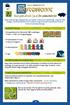 Kaupmehed ja ehitusmeistrid Selle laiendusega mängimiseks on vajalik Carcassonne põhimäng. Laiendit võib mängus kasutada täielikult või osaliselt ning seda saab kombineerida teiste Carcassonne laiendustega.
Kaupmehed ja ehitusmeistrid Selle laiendusega mängimiseks on vajalik Carcassonne põhimäng. Laiendit võib mängus kasutada täielikult või osaliselt ning seda saab kombineerida teiste Carcassonne laiendustega.
Tiia Salm 2011 Online kirjastus CALAMÉO Calameo kujutab endast on-line kirjastust, mis võimaldab oma dokumente avaldada e-raamatuna tasuta. Failid (Pd
 Online kirjastus CALAMÉO Calameo kujutab endast on-line kirjastust, mis võimaldab oma dokumente avaldada e-raamatuna tasuta. Failid (Pdf, Word, Excel, PowerPoint, Open Office) tuleb esmalt keskkonda üles
Online kirjastus CALAMÉO Calameo kujutab endast on-line kirjastust, mis võimaldab oma dokumente avaldada e-raamatuna tasuta. Failid (Pdf, Word, Excel, PowerPoint, Open Office) tuleb esmalt keskkonda üles
Kiire Paigaldamine Otseühenduse Korral Lühi Manual DS-7000 Seeria NVR Salvestiste Jaoks
 Kiire Paigaldamine Otseühenduse Korral Lühi Manual DS-7000 Seeria NVR Salvestiste Jaoks Sisukord Käivitamine ja Sulgemine... 3 Et, sulgeda NVR seade:... 3 Käivitamisel Wizadi kasutamine... 4 Setup Wizardi
Kiire Paigaldamine Otseühenduse Korral Lühi Manual DS-7000 Seeria NVR Salvestiste Jaoks Sisukord Käivitamine ja Sulgemine... 3 Et, sulgeda NVR seade:... 3 Käivitamisel Wizadi kasutamine... 4 Setup Wizardi
STAR andmeregistri koolitusmaterjal Juhtumimenetluse läbiviimine ja juhtumiplaani haldamine 1
 STAR andmeregistri koolitusmaterjal Juhtumimenetluse läbiviimine ja juhtumiplaani haldamine 1 Sisukord 1. Üldinfo... 3 2. Juhtumimenetluse algatamine... 4 3. Kliendi nõusoleku sisestamine... 11 4. Kliendi
STAR andmeregistri koolitusmaterjal Juhtumimenetluse läbiviimine ja juhtumiplaani haldamine 1 Sisukord 1. Üldinfo... 3 2. Juhtumimenetluse algatamine... 4 3. Kliendi nõusoleku sisestamine... 11 4. Kliendi
Voodiagrammid.dft
 Avatud riigihange riigihangete keskkond Ostja väljastab hankelepingu Täpse paigaldusaja Hankeleping allkirjastatakse Transport, paigaldus, kasutajakoolitus Tagasisde tarnijale Books sissekanne Kas valikus
Avatud riigihange riigihangete keskkond Ostja väljastab hankelepingu Täpse paigaldusaja Hankeleping allkirjastatakse Transport, paigaldus, kasutajakoolitus Tagasisde tarnijale Books sissekanne Kas valikus
KULUDOKUMENTIDE AUDITI ARUANNE
 EUROOPA KALANDUSFONDI PROJEKTI NR 932010780004 KALAKOELMUTE SEISUND NING KOELMUALADE MELIOREERIMISE LÄHTEÜLESANNETE KOOSTAMINE TOIMINGUTE AUDIT TOETUSE SAAJA: TARTU ÜLIKOOL LÕPPARUANNE: 6.7-4/2016-006
EUROOPA KALANDUSFONDI PROJEKTI NR 932010780004 KALAKOELMUTE SEISUND NING KOELMUALADE MELIOREERIMISE LÄHTEÜLESANNETE KOOSTAMINE TOIMINGUTE AUDIT TOETUSE SAAJA: TARTU ÜLIKOOL LÕPPARUANNE: 6.7-4/2016-006
